Ativar encaminhamento de porta para o Tenda FH1202
O guia a seguir destina-se à versão chinesa do firmware oficial mais recente (US_FH1202V1.0BR_V1.2.0.20 (408) _CN_TD.bin).
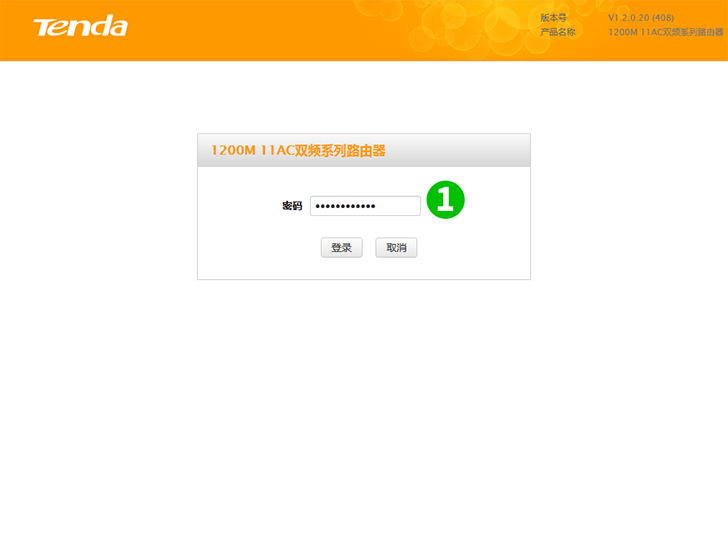
1 Faça logon no seu roteador com sua senha (IP padrão: 192.168.0.1 - pule para a etapa 2 se você nunca definiu a senha do roteador antes)

2 Clique no texto "高级设置" (Configurações avançadas)

3 Clique no botão "高级设置" (Configurações avançadas) na barra de menus principal na parte superior
4 Clique em "虚拟服务器" (servidores virtuais) no menu à esquerda
5 Selecione "HTTP (80)" no menu suspenso e clique no 填充到"填充到" (Preenchimento) para preencher a porta externa e a porta interna na linha 1
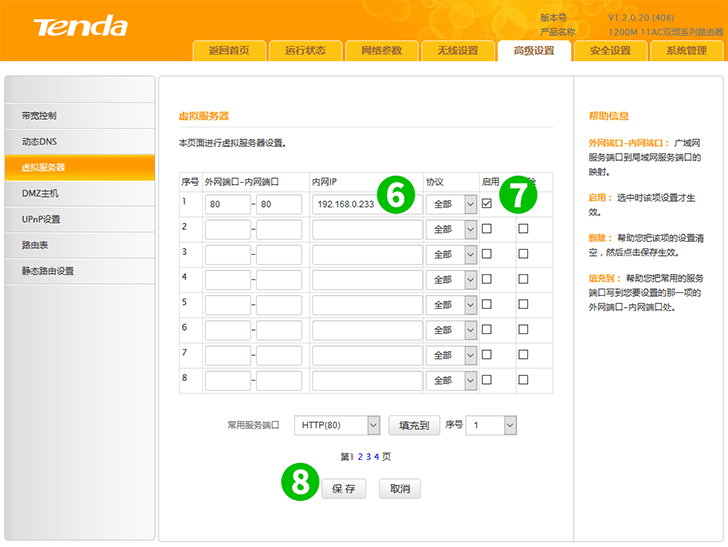
6 Digite o IP do computador em que o cFos Personal Net está sendo executado no campo "内网IP" (endereço IP da LAN)
7 Marque "启用" (Ativar) para ativar o encaminhamento de porta
8 Clique no 保存"保存" (Salvar)
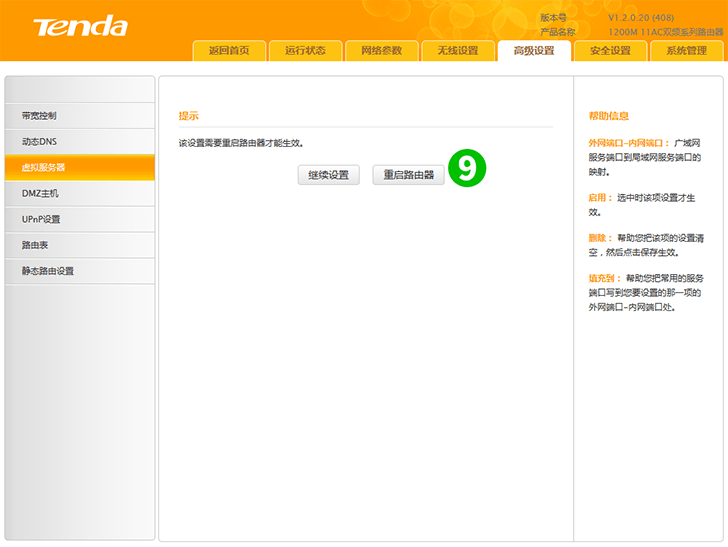
9 Clique no 重启路由器"重启路由器" (Reinicializar roteador)
O encaminhamento de porta agora está configurado para o seu computador!
Ativar encaminhamento de porta para o Tenda FH1202
Instruções sobre a ativação do encaminhamento de porta para o Tenda FH1202